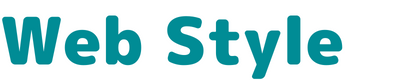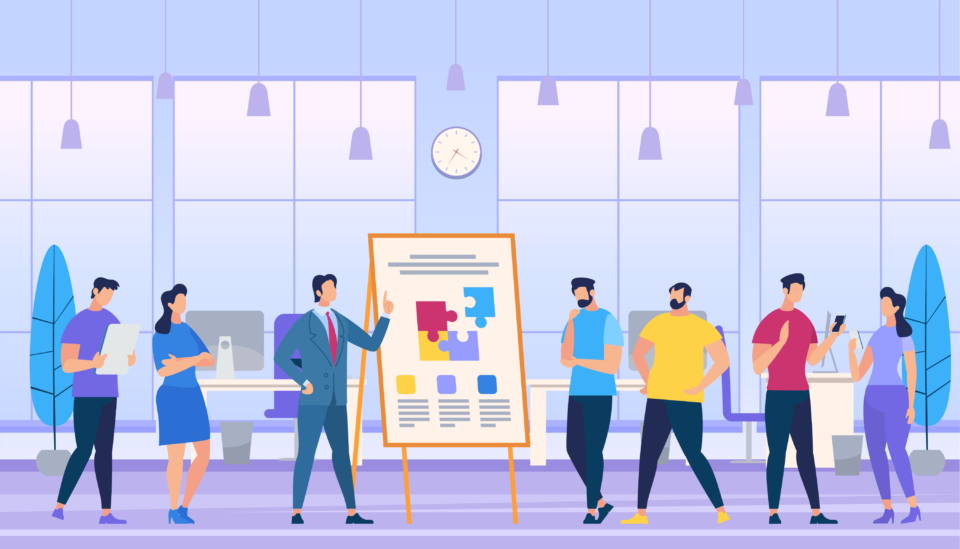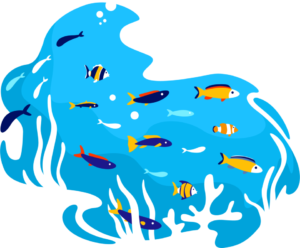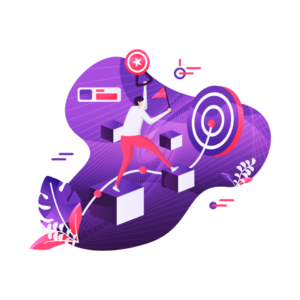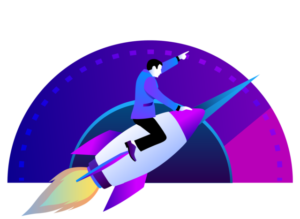「Xeory Base」は、コンテンツマーケティングで有名なバズ部さんが作ったWordPress無料テーマです。
WordPressテーマの「Xeory Base」を使いたいけど、どういったメリットとデメリットがあるか知りたい方も多いと思います。
当ブログでは複数のテーマを使用して、サイト速度やカスタマイズの高さなどを比較しています。
WordPress無料テーマ「Xeory Base」を導入するか参考にしてください。。
Xeory Baseの特徴
WordPressテーマ選びで重視することは、デザイン・表示速度・記事の書きやすさ・SEO・カスタマイズの5つです。
昔はXeoryを使っているブログも多く、かなりおすすめだったのですが、今はカスタムをしないと厳しい印象です。
Xeory Baseを使う2つのメリット
Xeory Baseの購入を検討しているなら、これから紹介するメリットを参考にしてほしいです。
- 無料のWordPressテーマ
- 記事のレイアウトを変更できる
無料のWordPressテーマ
Xeory Baseの一番のメリットは無料テーマということです。

目新しい機能はないのですが、無料テーマでシンプルなので使っているブログも稀に見ます。
記事のレイアウトを変更できる
ブログでの必要性はそこまで高くありませんが、Xeory Baseは1カラム型・2カラム型とレイアウトを変更できます。

キラーページを1カラム型にして、LPのようにすることもできます。
Xeory Baseのデメリット
Xeory Baseは良いテーマなのですが、気になるデメリットがあるので補足しておきます。
- プラグインを入れないと使いにくい
- カスタマイズが難しい
- 拡張機能が少ない
Xeory Baseのデメリットですが、個人差はあると思いますが大きく3つ気になるところがありました。
プラグインを入れないと使いにくい
Xeory Baseをインストールしただけでは、ほとんど機能がありません。
他のテーマにある会話風の吹き出しや関連記事など、ブログを書く上で欲しい機能を使うにはプラグインを入れなければなりません。
本当にシンプルなブログを書く人以外はあまりメリットを感じないかもしれません。
カスタマイズが難しい
Xeory Baseはカスタマイズが難しく、それなりにPHPのコードが読めないとテーマを壊してしまう可能性があります。
ブログに多くの機能を求める初心者の方は、他のテーマを使ったほうが安全です。
無料テーマを使うのであれば、Cocoonは多機能で初心者にも使いやすいのでおすすめです。
拡張機能が少ない
Xeory Baseには、他のテーマにある吹き出しやランキングといった機能がありません。
プラグインを使えば実現できますが、現在のWordPressテーマに標準で備わっているものがないのは少し残念です。
Xeory Baseの評判・口コミ
実際にXeory Baseを使っている評判・口コミを集めました。
Xeory Baseはカスタムが難しいという口コミが多いのです。
Xeory Baseのインストール手順
Xeory BaseをWordPressテーマにインストールする手順を説明します。
ダウンロードページより会員登録をしてXeory Baseをダウンロードします。
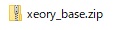
WordPressにログインをして「外観」⇒「テーマ」の「新規追加」をクリックしてください。
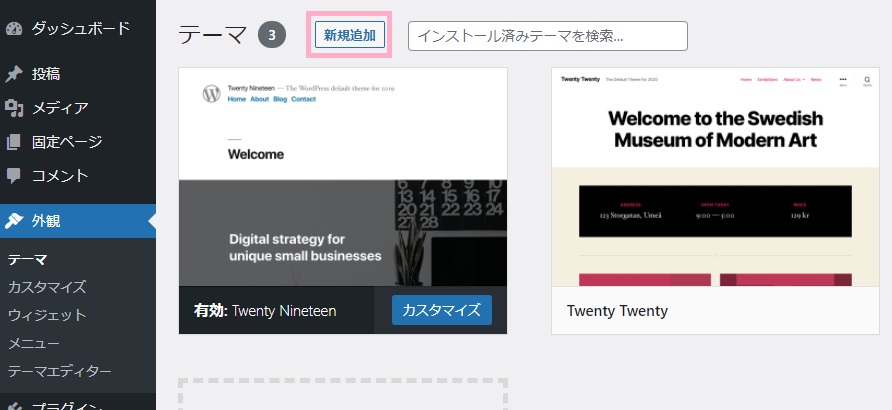
「テーマのアップロード」をクリックしてください。
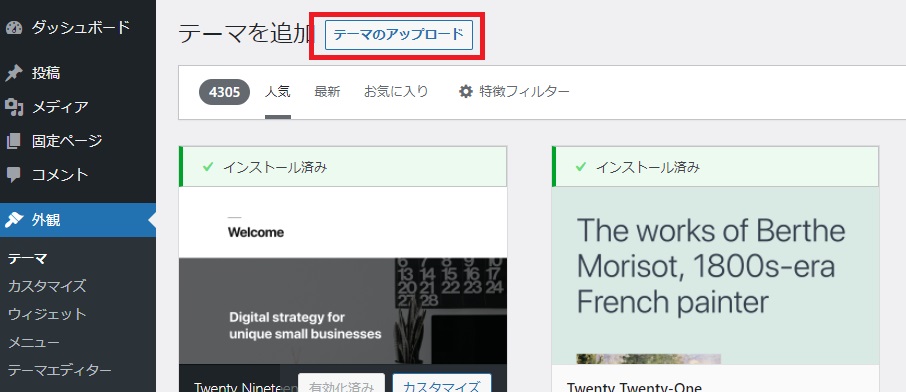
「ファイルを選択」をクリックしてください。
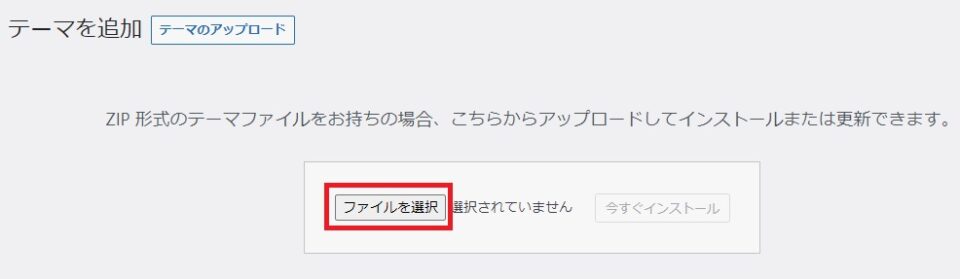
「xeory_base.zip」を選択して、「今すぐインストール」をクリックしてください。
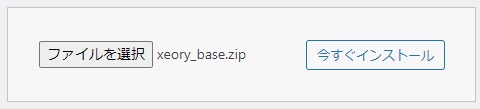
インストールが完了しました。
続けて小テーマもインストールします。
先ほどと同じ手順で「lionblog-child.zip」を選択して「今すぐインストール」をクリックしてください。

インストールが完了したら「有効化」をクリックしてテーマを有効にします。

Xeory Baseが有効化されてました。
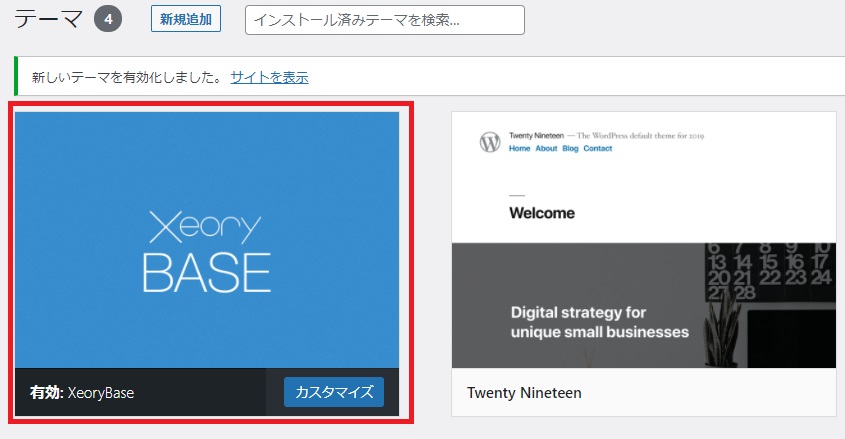
Xeory Baseを検討しているなら
Xeory Baseは、シンプルなブログを好む人にお勧めのテーマです。
ただしデザイン性は高くないので、Cocoonや他の有料テーマを選んだほうがいいかもしれません。